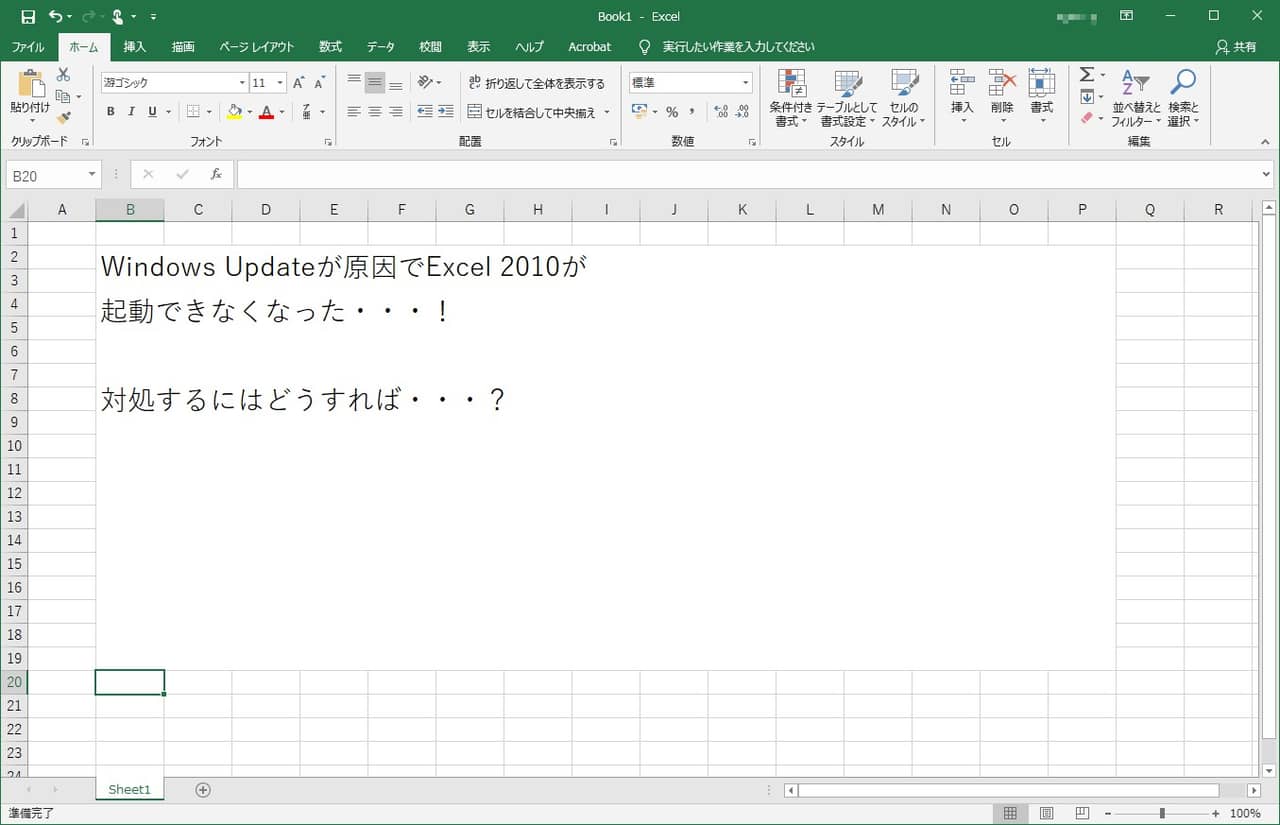目次
Excel 2010が起動しなくなった場合の対処方法【KB4461627】
2019年1月2日にExcel 2010のアップデート(KB4461627)がリリースされました。
これはnon-Security Update、セキュリティアップデートではなく、あくまで機能更新などを行うアップデートです。
このアップデートは、MSI形式でインストールした物に対してのみ影響が出る物ですので、一般ユーザより企業ユーザに影響が出やすい傾向にあります。
【参考】C2R形式とMSI形式の違い
OfficeのインストーラはC2R形式(クイック実行形式)とMSI形式の2種類が用意されており、Office 365やパッケージ版Officeはクイック実行形式、ボリュームライセンスセンターからインストーラを取得した場合は、MSI形式となります。
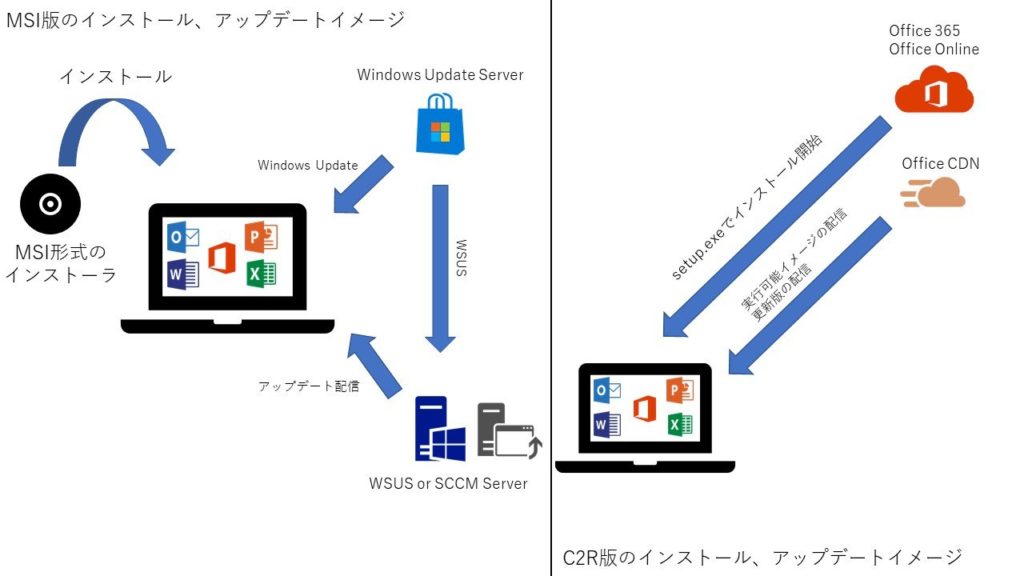
MSI形式でインストールしたOfficeは、更新プログラムを取得する際、Windowsと同じくWindows Update経由もしくは、Microsoft Udateカタログから手動でダウンロードして適用します。
ですが、クイック実行形式ではMicrosoft Application Virtualization(App-V)を利用して、アプリケーションを仮想化した状態でインストールされます。
クイック実行形式でインストールしたOfficeのアップデートは、Office CDNを通して差分をダウンロードして、クライアントへの展開を行います。
影響範囲
KB4461627によるExcel起動不可の影響範囲は以下の通り。
- MSI形式でインストールしたOffice 2010スイート、Excel 2010
- KB4461627がインストールされたPC
今回はExcel 2010でのみ起きる問題ですので、Office 2016やOffice 2019では発生しません。
また、MSI形式でインストールした環境でのみ発生するため、コンシューマ環境ではほぼ発生しないとみて良いです。
対処方法
対処方法はKB4461627をアンインストールするだけでOK。
マイクロソフトも配信停止したらか、インストールしてしまっている場合はアンインストールしてね、と案内しています。
Windows 7の場合
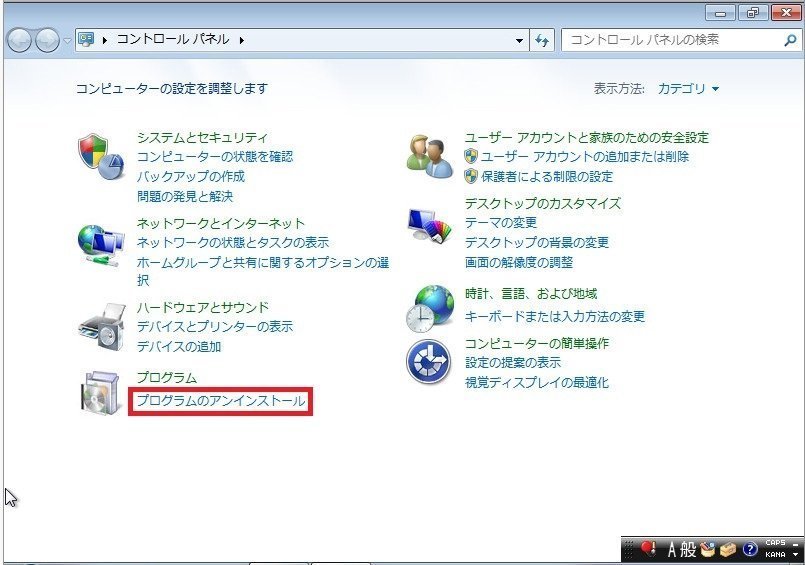
スタート -> コントロールパネルと展開し、プログラムのアンインストールをクリック、もしくは
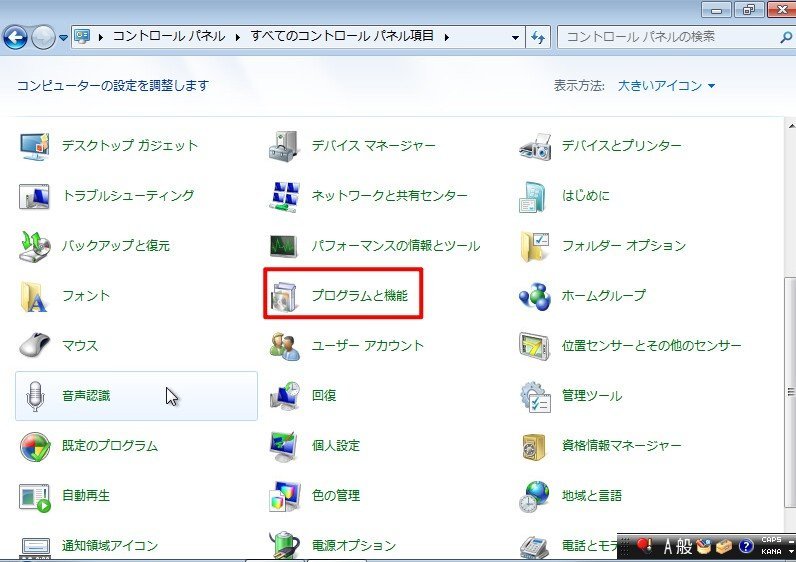
プログラムと機能をクリックします。
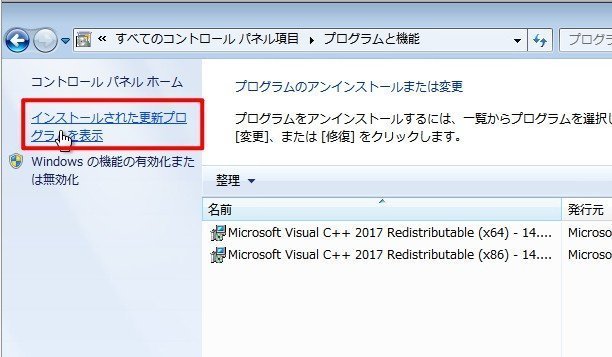
続いて、「インストールされた更新プログラムを表示」をクリックします。
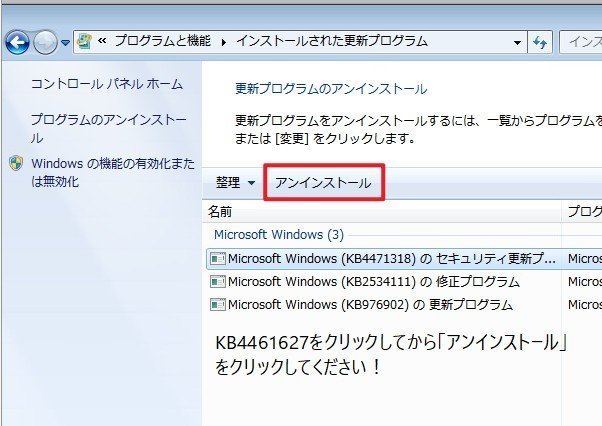
すると、更新プログラムのアンインストールウィンドウが表示されるので、「KB4461627」をクリックしてから「アンインストール」をクリックします。
Windows 10の場合

スタート -> Windowsシステムツール -> コントロールパネルの順に展開してクリックします。
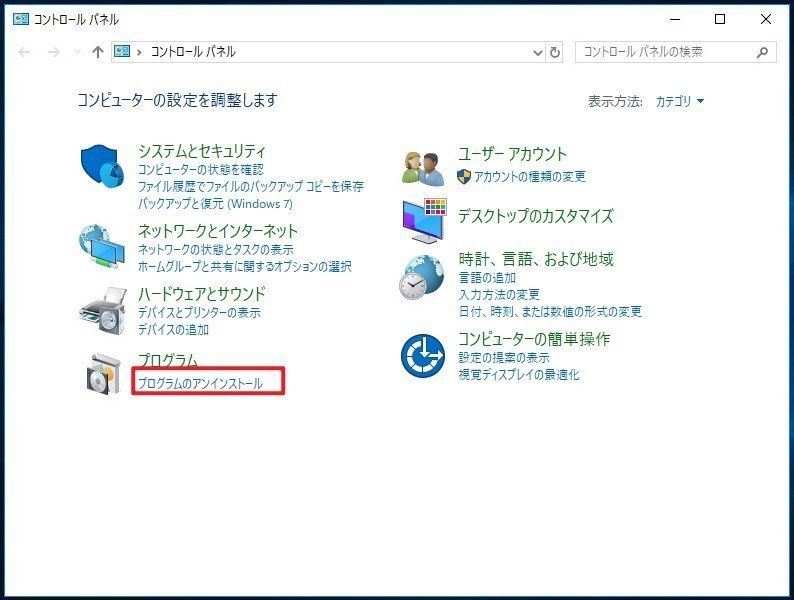
続いて、「プログラムのアンインストール」をクリックするか、
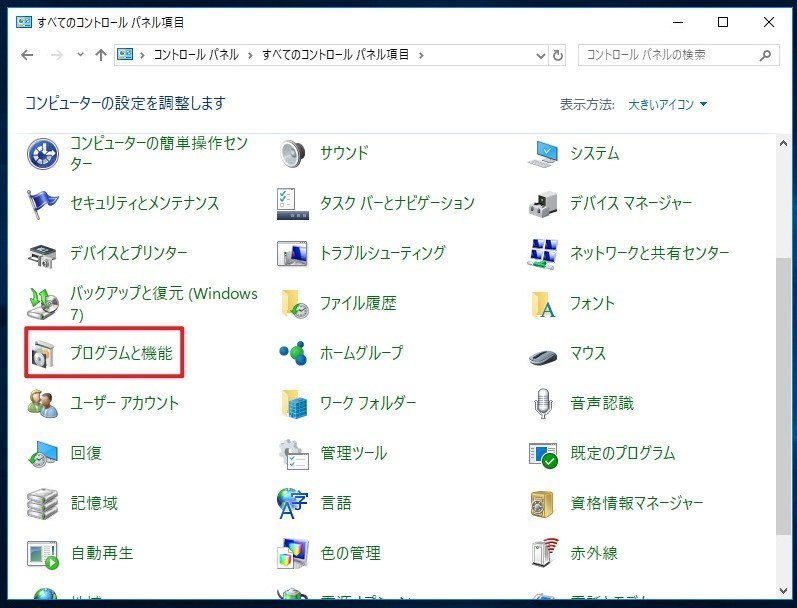
「プログラムと機能」をクリックします。
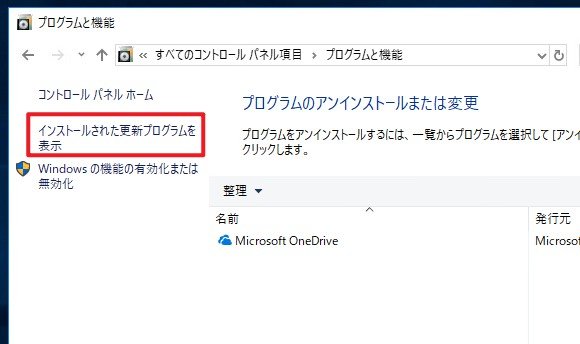
続いて「インストールされた更新プログラムを表示」をクリックします。
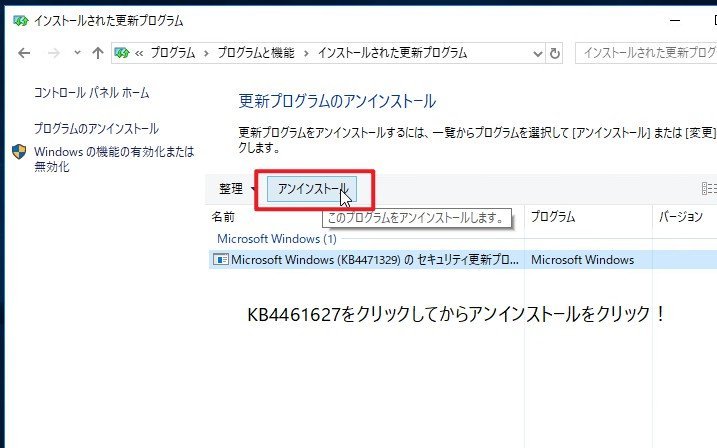
すると、更新プログラムのアンインストールウィンドウが表示されるので、「KB4461627」をクリックしてから「アンインストール」をクリックします。
まとめ
取りあえず明日から仕事始めの会社に大きな影響を与えそうでしたので、KB4461627が手元に無いままで記事にしてみました。
マイクロソフトって前も大型連休明けにバギーな更新ファイルを提供してどえらいことになった記憶があります・・・
今回のアップデート出し直しはキチンとプレスリリース出してくれるのでしょうか・・・ 出してくれなければまたWindows Update Catalogとにらめっこですね・・・